关于编辑压力配置文件
通过创建放置的压力点,可以调整绘制笔画沿线处任意位置的笔画宽度。在这些点上,可以使用点控柄对称地调整笔画宽度,以便沿整条曲线形成一个自定义压力配置文件。
这样做具有如下好处:
- 精确地编辑压力配置文件的控制效果
- 设计笔画轮廓时可以更好地参照页面上的其他元素
- 与笔画面板的压力图表中显示的曲线相比,更长的笔画长度可以更直观地呈现压力配置文件
压力配置文件通常呈现在笔画面板的压力图表中。图表中的点与您在笔画宽度工具处于活动状态时,通过单击曲线添加的压力点相同。相反,如果您在压力图表中添加点,它将显示在曲线上与图表中相对应的位置。
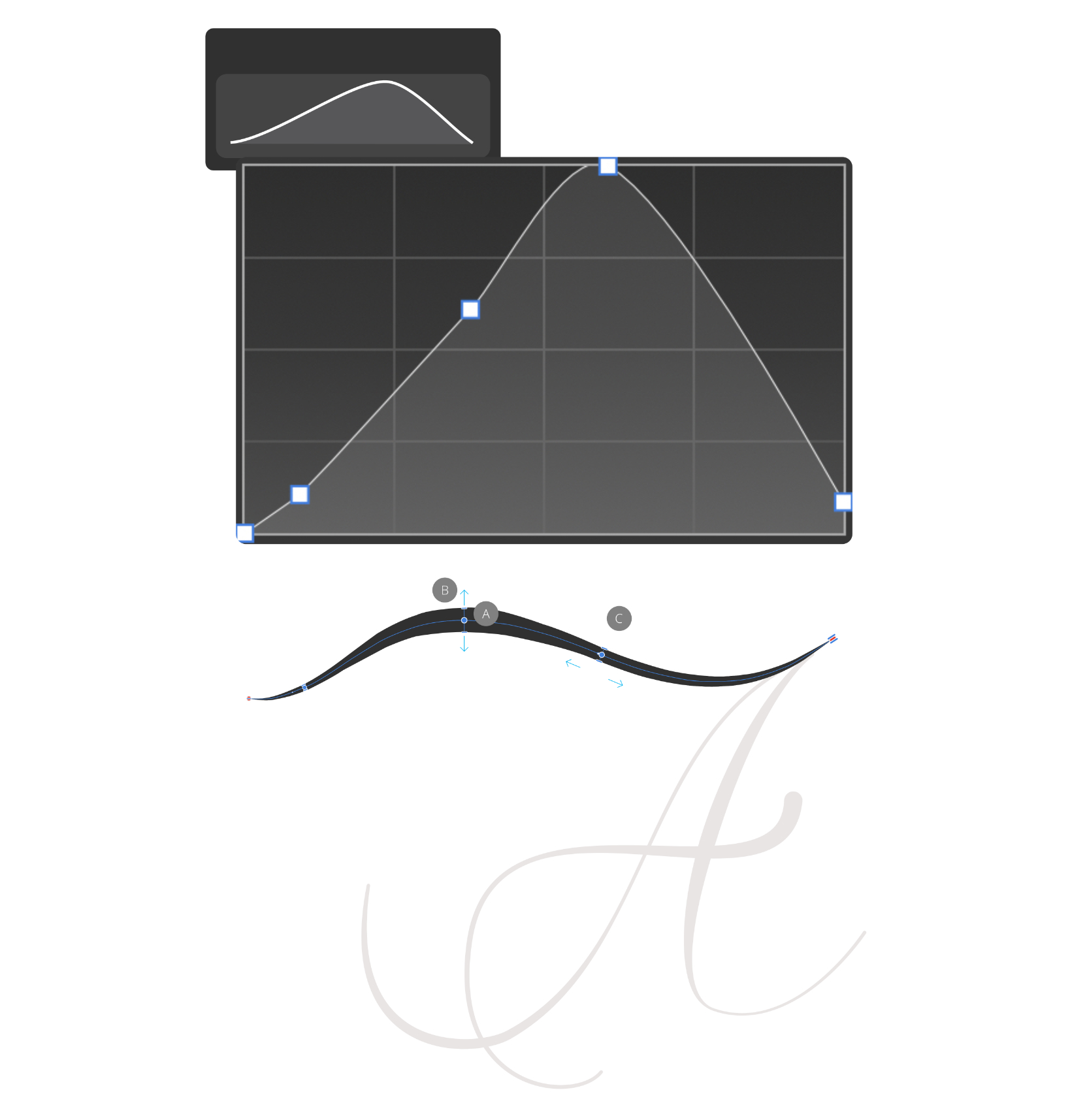
在编辑曲线时进行吸附
该工具的上下文工具栏提供几个吸附控件,可以将压力点吸附到现有节点上,或吸附到曲线上的现有笔画宽度。
配置文件编辑和绘制
可以对矢量画笔笔画的压力配置文件进行编辑,这与编辑使用铅笔和钢笔工具创建的笔画一般无二。务必要了解一点,矢量画笔笔画具有大小变化和不透明度变化设置,用于控制笔画大小和不透明度对压力的响应情况。如果使用笔画宽度工具编辑压力配置文件,则可能会看到大小和/或不透明度由于这些设置而发生变化。